Содержание
Безусловно, если вы являетесь владельцем ютуб канала, то вы должны следить за статистикой своего профиля. Если вы не знаете, как посмотреть свою статистику на YouTube, то внимательно ознакомьтесь с сегодняшней инструкцией.
Ведь именно из неё вы узнаете, какие данные отображаются в статистике, каким способом можно взглянуть ну эту самую статистику, а так же, как посмотреть статистику отдельного видео. Читайте ниже и разбирайтесь.
Какие данные отображаются в статистике
Благодаря специальному разделу «Аналитика» в ютубе, можно наблюдать самую различную статистику своего канала. А именно, в данном разделе можно будет следить за такой информацией, как:
- Отчеты о доходах;
- Эффективность рекламы;
- Время просмотра;
- Удержание аудитории;
- Демографические данные;
- Места воспроизведения;
- Источники трафика;
- Устройства;
- Прямые трансляции;
- Переводы;
- Подписчики;
- Понравилось и не понравилось;
- Комментарии;
- Поделились;
- Аннотации;
- Подсказки.
Выше я перечислил основные пункты, которые вы можете пронаблюдать в разделе с аналитикой вашего ютуб канала.
Как смотреть статистику канала
Чтобы узнать детальную статистику вашего канала на ютубе, вам понадобится попасть в специальный раздел сайта. Чуть ниже я расскажу вам, как это можно будет сделать на персональном компьютере, а так же на телефоне.
На компьютере
Если вы являетесь пользователем персонального компьютера, и именно на нем хотите посмотреть свою статистику на YouTube, то вам необходимо будет выполнить такой ряд действий:
- Открываете основную страницу YouTube. Если вы авторизовались в своем аккаунте на данном сайте, то в правой верхней части экрана будет маленькая фотография вашего профиля. Именно по ней и необходимо будет нажать левой кнопкой мышки.

- После этого, вам необходимо будет найти графу «Творческая студия YouTube» в появившемся окошке. Как вы это сделаете, жмите левой кнопкой мышки по данной строчке.

- Вас перебросит на новую страницу с панелью управления вашим каналом. В левой части экрана можно будет заметить список с различными пунктами. Находите там раздел «Аналитика» и кликаете по нему левой кнопкой мышки.

- На этом все. Если вы действовали согласно моей последовательности выше, то перед вами должна быть открыть страница с подробной аналитикой о вашем ютуб канале. Важно заметить, что на моем скриншоте ниже отображено не так много информации.
Связано это с тем, что у меня нет видеозаписей на канале. Если вы активно ведете свою деятельность на ютубе, то у вас там должно быть множество разнообразных пунктов, о которых я рассказывал выше.
На телефоне
Благодаря инструкции выше, вы узнали, как посмотреть свою статистику на YouTube через персональный компьютер. Теперь я вам расскажу, как сделать то же самое, но на мобильном устройстве. Вам потребуется выполнить такой ряд действий:
- Первое, что вам нужно будет сделать – скачать приложение «YouTube Studio». В обычном мобильном приложении ютуб нет такого раздела, позволяющего отслеживать статистику канала. Поэтому и было создано приложение ютуб студия. По сути, это та же самая творческая студия YouTube, которую мы использовали на персональном компьютере.
- Как приложение установится, необходимо будет авторизовать свой аккаунт в системе. После этого, вам нужно будет щелкнуть по значку в виде трех горизонтальных линий, который находится в левой верхней части экрана.
- Появится меню с пятью основными разделами данного приложения. Вам необходимо будет кликнуть по строке «Аналитика».
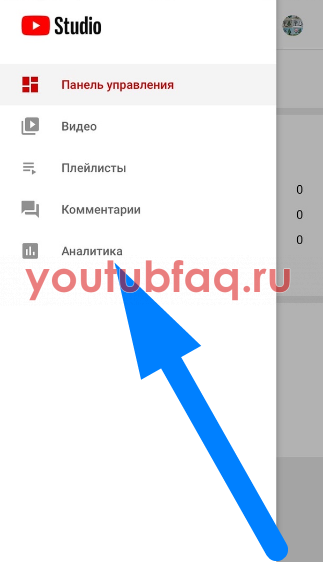
- Готово. В открывшемся разделе и будет находиться вся статистика, касающаяся вашего канала на YouTube.
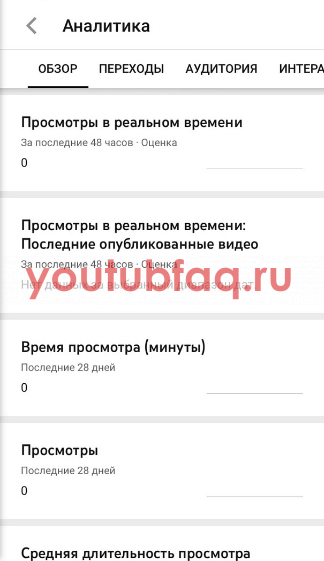
Как посмотреть статистику отдельного видео
Выше мы разобрались с тем, как посмотреть общую статистику канала на ютубе. Теперь я вам расскажу, как можно будет увидеть статистику какого-либо конкретного видеоролика на вашем канале. Читайте ниже и разбирайтесь.
На компьютере
Начнем с инструкции для персонального компьютера. Для того чтобы попасть на страницу с аналитикой вашего видеоролика в YouTube, вам необходимо будет воспользоваться следующим алгоритмом действий:
- Переходите на главную страницу рассматриваемого сайта. Как только вы авторизуете свой аккаунт в системе, в верхней правой части страницы появится основная фотография вашего профиля. Необходимо будет нажать левой кнопкой мышки по данному фото.

- Следующее, что вам необходимо будет сделать – щелкнуть ЛКМ по графе «Творческая студия YouTube». На скриншоте ниже я отмечу, где расположена данная строка.

- После этого, вас перекинет на новую страницу. В левой части экрана находите раздел «Видео» и щелкаете по нему левой кнопкой мышки.

- Как вы это сделаете, откроется страница со всеми видеозаписями на вашем канале. Наводите курсором мышки на то видео, на котором хотите посмотреть детальную статистику.

- На месте названия выбранного видеоролика должно появиться пять значком. Необходим будет нажать левой кнопкой мышки по второму значку слева. При наведении курсором на данную иконка появится подпись «Аналитика».

- Вот и все. После выполнения всех вышеперечисленных действий, откроется специальная страница со статистикой для выбранного видеоролика. Там вы можете увидеть самую различную информацию – начиная от самого элементарного, и заканчивая более детальной статистикой.

На телефоне
Последнее, что будет разобрано в сегодняшней инструкции — это то, как посмотреть статистику отдельного видео в ютубе на телефоне. А сделать это можно будет таким способом:
- Запускаете приложение «YouTube Studio» на вашем мобильном устройстве. Если у вас нет такого приложения, то его необходимо будет скачать и авторизоваться в нем. Находите иконку в виде трех горизонтальных линий, которая располагается в левой верхней части экрана, и жмете по ней один раз.
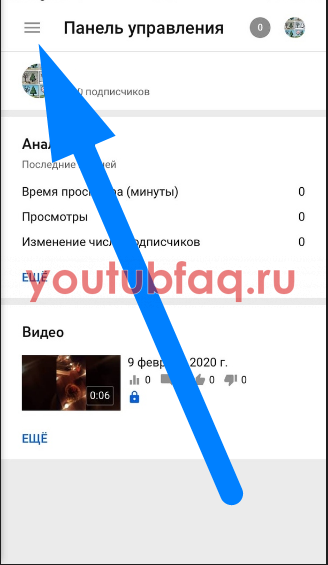
- Выдвинется специальное меню с несколькими пунктами. Вам необходимо будет щелкнуть по графе «Видео».
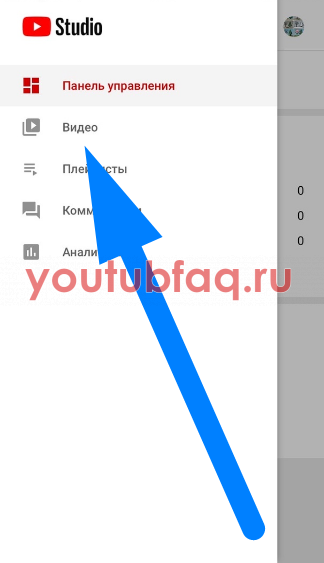
- Вас перекинет на страницу со всеми видеозаписями на вашем ютуб канале. Кликаете по тому ролику, у которого хотите посмотреть статистику.
- Вот и все. Если вы сделали все правильно, то перед вами будет открыта страница, на которой можно будет посмотреть статистику выбранного видеоролика.
Подводя итог сегодняшней инструкции, можно сказать, что посмотреть свою статистику на YouTube сможет каждый владелец канала на данной платформе. В статье выше я предоставил подробные инструкции, как для персонального компьютера, так и для телефона.
Поэтому, если вы будете следовать всем шагам из моей статьи, то у вас обязательно получится справиться с поставленной задачей.

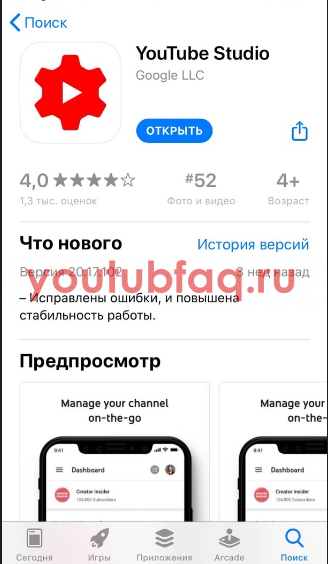
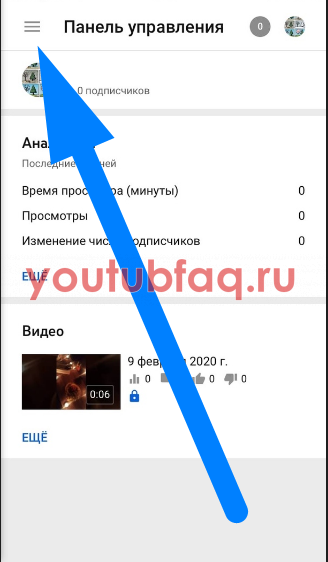
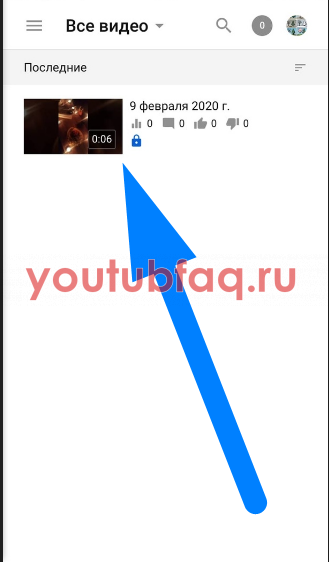
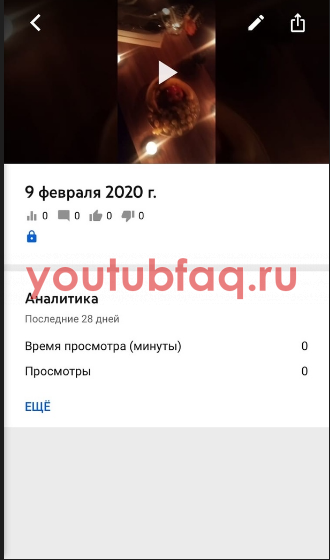

 (голосов: 2, средняя оценка: 4,50 из 5)
(голосов: 2, средняя оценка: 4,50 из 5)



